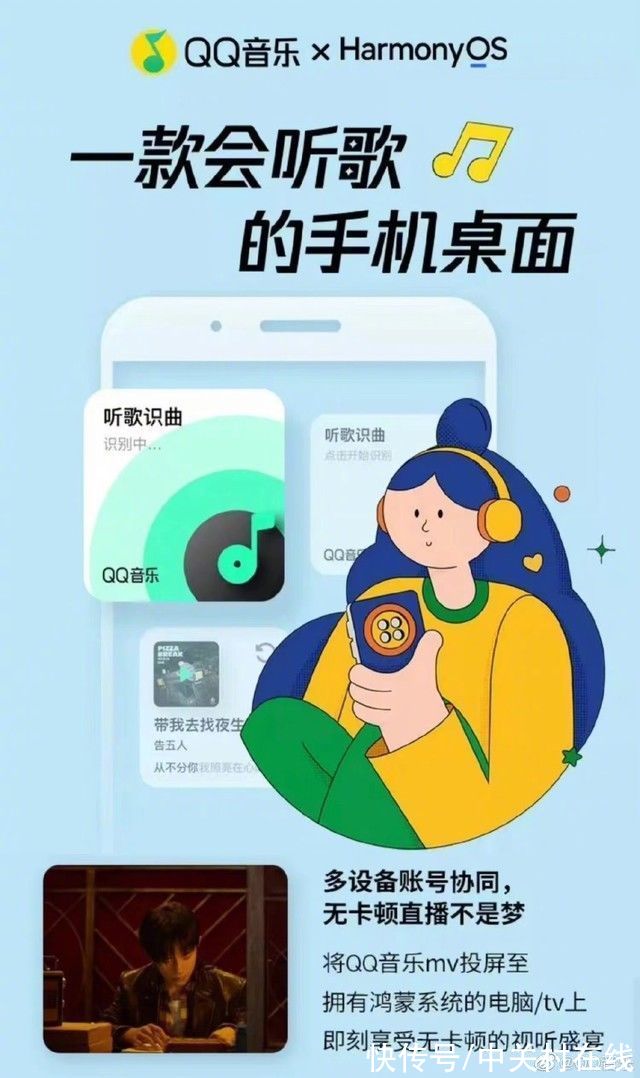Windows 7пјҢдёӯж–ҮеҗҚз§°и§ҶзӘ—7пјҢжҳҜз”ұеҫ®иҪҜе…¬еҸёпјҲMicrosoftпјүејҖеҸ‘зҡ„ж“ҚдҪңзі»з»ҹпјҢеҶ…ж ёзүҲжң¬еҸ·дёәWindows NT 6.1 гҖӮWindows 7еҸҜдҫӣ家еәӯеҸҠе•Ҷдёҡе·ҘдҪңзҺҜеўғпјҡ笔记жң¬з”өи„‘ гҖҒе№іжқҝз”өи„‘ гҖҒеӨҡеӘ’дҪ“дёӯеҝғзӯүдҪҝз”Ё гҖӮе’ҢеҗҢдёәNT6жҲҗе‘ҳзҡ„Windows VistaдёҖи„үзӣёжүҝпјҢWindows 7继жүҝдәҶеҢ…жӢ¬AeroйЈҺж јзӯүеӨҡйЎ№еҠҹиғҪпјҢ并且еңЁжӯӨеҹәзЎҖдёҠеўһж·»дәҶдәӣи®ёеҠҹиғҪ гҖӮдҪҝз”Ёз”өи„‘зҡ„ж—¶пјҢеҸҜиғҪдјҡеӣ дёәдёҖдәӣзі»з»ҹй—®йўҳйҒҮеҲ°Win7жЎҢйқўеӣҫж Үе’Ңд»»еҠЎж ҸйғҪжІЎжңүдәҶзҡ„жғ…еҶөпјҢеҜ№дәҺиҝҷж ·зҡ„дәӢжғ…еҸ‘з”ҹзҡ„ж—¶еҖҷпјҢйҡҫе…ҚдјҡеңЁдҪҝз”Ёз”өи„‘ж—¶еҖҷпјҢеҸ—еҪұе“ҚпјҢеҰӮдҪ•дҝ®еӨҚе‘ўпјҹдёӢйқўпјҢе°Ҹзј–е°ұжқҘи·ҹеӨ§е®¶и®Іи§ЈWin7зі»з»ҹиҸңеҚ•ж ҸдёҚи§ҒдәҶзҡ„и§ЈеҶізҡ„ж“ҚдҪң гҖӮ
ејҖе§ӢиҸңеҚ•зҡ„жүҖжңүзЁӢеәҸдёӯеҢ…еҗ«дәҶеҫҲеӨҡжҲ‘们常用зҡ„еҠҹиғҪпјҢдҪҶжҳҜжҚ®дёҖдәӣwin7зі»з»ҹз”ЁжҲ·еҸҚжҳ пјҢеңЁдҪҝз”ЁиҝҮзЁӢдёӯзӘҒ然еҸ‘зҺ°Win7зі»з»ҹиҸңеҚ•ж ҸдёҚи§ҒдәҶзҡ„жғ…еҶөпјҢйӮЈд№ҲWin7ејҖе§ӢиҸңеҚ•жүҖжңүзЁӢеәҸж¶ҲеӨұжҖҺд№ҲеҠһпјҹдёӢйқўпјҢе°Ҹзј–е°ұжқҘи·ҹеӨ§е®¶д»Ӣз»ҚWin7ејҖе§ӢиҸңеҚ•жүҖжңүзЁӢеәҸж¶ҲеӨұзҡ„еӨ„зҗҶж“ҚдҪңдәҶ гҖӮ
Win7зі»з»ҹиҸңеҚ•ж ҸдёҚи§ҒдәҶжҖҺд№ҲеҠһ
зӮ№еҮ»й”®зӣҳAltй”®пјҢеҸҜд»ҘжҡӮж—¶и°ғеҮәиҸңеҚ•ж Ҹ

ж–Үз« жҸ’еӣҫ
з”өи„‘еӣҫи§ЈиҜҰжғ…-1
йј ж ҮзӮ№еҮ»иҸңеҚ•ж Ҹд»ҘеӨ–еҢәеҹҹпјҢиҸңеҚ•ж Ҹйҡҗи—Ҹ гҖӮ
гҖҗWin7зі»з»ҹиҸңеҚ•ж ҸдёҚи§ҒдәҶ,жң¬ж–Үж•ҷжӮЁWin7зі»з»ҹиҸңеҚ•ж ҸдёҚи§ҒдәҶжҖҺж ·еҠһгҖ‘

ж–Үз« жҸ’еӣҫ
з”өи„‘еӣҫи§ЈиҜҰжғ…-2
ж–№жі•дәҢгҖҒ
жү“ејҖwin7и®Ўз®—жңәз•ҢйқўпјҢ然еҗҺеҚ•еҮ»е·ҰдёҠж–№з»„з»ҮйҖүйЎ№

ж–Үз« жҸ’еӣҫ
з”өи„‘еӣҫи§ЈиҜҰжғ…-3
еңЁеј№еҮәзҡ„дёӢжӢүиҸңеҚ•еҚ•еҮ»ж–Ү件еӨ№е’ҢжҗңзҙўйҖүйЎ№

ж–Үз« жҸ’еӣҫ
з”өи„‘еӣҫи§ЈиҜҰжғ…-4
зӮ№еҮ»жҹҘзңӢйҖүйЎ№еҚЎпјҢеӢҫйҖүй«ҳзә§и®ҫзҪ®дёӯзҡ„е§Ӣз»ҲжҳҫзӨәиҸңеҚ•пјҢеҶҚзӮ№еҮ»зЎ®е®ҡ гҖӮ

ж–Үз« жҸ’еӣҫ
Win7еӣҫи§ЈиҜҰжғ…-5
д»ҘдёҠе°ұжҳҜWin7зі»з»ҹиҸңеҚ•ж ҸдёҚи§ҒдәҶзҡ„и§ЈеҶізҡ„ж“ҚдҪң гҖӮ
жҺЁиҚҗйҳ…иҜ»
- Windows Server 2012,жң¬ж–Үж•ҷжӮЁWindows Server 2012 r2
- йҡҗи—Ҹеӣһ收з«ҷ,жң¬ж–Үж•ҷжӮЁйҡҗи—Ҹеӣһ收з«ҷеӣҫж ҮеҠһжі•
- зҪ‘з»ңжҺүзәҝ,жң¬ж–Үж•ҷжӮЁзҪ‘з»ңйў‘з№ҒжҺүзәҝжҖҺж ·еҠһ
- dnfиЎҘдёҒжҖҺж ·еҲ йҷӨ,жң¬ж–Үж•ҷжӮЁеҲ йҷӨdnfиЎҘдёҒеҠһжі•
- йҡҗи—Ҹд»»еҠЎж Ҹ,жң¬ж–Үж•ҷжӮЁжҖҺж ·и®ҫзҪ®йҡҗи—Ҹд»»еҠЎж Ҹеӣҫж Ү
- еҰӮдҪ•ж·»еҠ иҫ“е…Ҙжі•,жң¬ж–Үж•ҷжӮЁwin7жҖҺж ·и®ҫзҪ®иҫ“е…Ҙжі•
- еҰӮдҪ•еұҸи”ҪйЎөйқў,жң¬ж–Үж•ҷжӮЁеұҸи”ҪйЎөйқўеҠһжі•
- иҖійәҰдёҚиғҪиҜҙиҜқ,жң¬ж–Үж•ҷжӮЁиҖійәҰдёҚиғҪиҜҙиҜқжҖҺж ·еӣһдәӢ
- еҲ йҷӨie,жң¬ж–Үж•ҷжӮЁеҲ йҷӨwin7ieжөҸи§ҲеҷЁзҡ„еҠһжі•